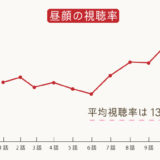ディズニーデラックスをテレビで見る方法には下記の方法になります。
これらの方法について詳しく説明していきます。
※上記リンクをクリックすると、読みたい場所にスクロールします。
ディズニーデラックスをテレビで見る
スマホ/タブレットをアプリを使って見る方法
iOS(iPhone、iPadなど)
ディズニーデラックスアプリをダウンロード(iOS・Android)し、下記方法によりテレビで見ることができます。
アップル対応表
| スマートフォン/タブレット | |
|---|---|
| 利用可能OS | iOS 11以上 |
| Chromecast | 対応可〇 |
| AirPlay(ミラーリング) | 対応可〇(但し、Apple TVが必要) |
ChromeCastの設定方法
- Chromecast を接続
- Google Homeアプリをインストール
- Google Homeアプリを開く
- 追加アイコン⇒デバイスのセットアップ⇒新しいデバイスの設定
- Chromecast にリンクする Google アカウントを選択
- デバイスを選択
- Chromecast との接続を確立
- Wi-Fi に接続
- Chromecast のリンク
- セットアップ完了
アンドロイド(ピクセル・エクスペリアなど)
アンドロイド系のスマホ・タブレットでは下記OSとChromeCastで視聴可能です。
| 利用可能OS | Android ™ 5以上 |
|---|---|
| Chromecast | 対応可〇 ⇒Chromcastの設定方法 |
アマゾンタブレット
対応しているスマホ・タブレットのOSはiOSとAndroidの2つですので、アマゾンのタブレットは利用できません。
| Fire 7 (2019) | 対応不可 |
|---|---|
| Fire HD 8 (2018) | 対応不可 |
| Fire HD 10 (2017) | 対応不可 |
| Fire 7 (2017) | 対応不可 |
| Fire HD 8 (2017) | 対応不可 |
| Fire HD 8 (2016) | 対応不可 |
HDMIケーブルを接続して視聴する方法
HDMIケーブルをテレビに直接接続して動画を見たい場合の方法です。
接続方法には下記の4丁目つの方法がありますので、こちらについて詳しく説明していきます。
- パソコンから接続する
- ドコモテレビターミナルから接続する
- Apple TVから接続する
- アマゾンスティックを接続する
パソコン
Webブラウザからディズニーデラックスで動画を視聴して、その動画をテレビにHDMIケーブルを接続することでテレビに映し出すことができます。
※HDCPに対応していないVGAケーブルをご利用になる場合は、画質はSDに制限されます。
動画視聴可能なブラウザ
| 対応可能ブラウザ | 利用可能バージョン |
|---|---|
| Edge | 最新版推奨 |
| Firefox | 最新版推奨 |
| Google Chrome | 最新版推奨 |
| Firefox | 最新版推奨 |
| Safari | 最新版推奨 |
テレビターミナル
dTVでも使うことができるドコモテレビターミナルで、動画を見ることができるようになりました。でも、利用できる条件があって、こちらの内容になります。
ソフトウェアビルド番号 M380-601.1.93.107 以上
ソフトウェアビルド番号の調べ方
ソフトウェアビルド番号って何?って人も多いのではないかと思います。ドコモテレビターミナルの型番なのかと思いますが、そうではないんですね。
ソフトウェアビルド番号というのは、ドコモテレビターミナルのホームウェアで独自のソフトウェアのバージョンを持っています。iOSやアンドロイドのバージョンと同じようなもので、調べる方法があります。
ホーム画面で「設定」⇒「端末情報」⇒「ビルド」
これだけです、ここで表示される番号が上記の対応番号以上となっているのか確認してください。
ソフトウェアビルド番号を最新版にする方法
もし、ソフトウェアビルド番号がディズニーデラックスの仕様に足りていないなら、最新バージョンに挙げましょう。最新版にアップデートする方法はこちらでえす。
「設定」⇒「端末情報」⇒「ソフトウェアアップデート」
アップデートでは多少時間がかかります。
Apple TV
Apple TVの対応バージョンと動画視聴方法です。
| Apple TVのバージョン | tv OS11以上 |
|---|---|
| ディズニーシアターアプリ | Apple TVをHDMIでテレビに接続し、アプリをダウンロード |
| 動画視聴スタート | アプリを開いて見たい動画を選択 |
アマゾンスティック
アマゾンスティックの対応バージョンです。
| Amazon FireTV | 対応可〇 |
|---|---|
| Amazon FireTV Stick(Fire OS5以上) | 対応可〇 |
| Amazon FireTV Stick(第1世代) | 対応していない× |
アマゾンスティックの接続・インストール方法
- USBケーブルをFire TVと電源アダプタに接続
- Fire TVをHDMIでTVと接続⇒電源アダプタをコンセントに差し込む
- テレビ電源オン⇒HDMI入力に切替
- リモコンを開き、電池を内部のアイコンと合わる
- テレビ画面に「Fire TV Stick」⇒「リモコンを検出中」表示
- 付属リモコンの「ホームボタン」を押す⇒ペアリング開始
- 「再生/一時停止ボタン」を押す⇒初期設定⇒「日本語」選択
- 「ネットワークをスキャン中」表示
- 「WPSボタンで接続」または「Wi-Fiルーターのパスワード」で接続
- 「接続が確立されました」⇒最新ソフトウェアのインストール開始
- サイトイン後、登録完了
スマートテレビ(AndroidTV)で見る方法
Android TVの対応端末や見る方法です。
| Android TV | ソニーブラビア、シャープアクオスなど |
|---|---|
| ディズニーシアターアプリ | Android TVをHDMIでテレビに接続し、アプリをダウンロード |
| 動画視聴スタート | アプリを開いて見たい動画を選択 |
テレビで見るときは画質は選べないのがデメリット
スマホだけ画質を選ぶことができる
「最高画質」、「高画質」、「標準画質」の3段階の画質がありますが、テレビを見るときに画質を選ぶ項目もないので、どの画質が利用可能なのかってわかりませんよね?
公式サイトではこのような説明になっています。
最大でフルHDに対応しております。データの通信速度に応じて画像の解像度を自動で選択して再生します。
パソコンやテレビで見るときの画質は通信速度に合わせて自動調整されます。通信速度が早ければ、最高画質の「フルHD」で楽しめるのできれいな画質で楽しむができることができるんですね。
テレビよりスマホの方が画質が良い理由
ディズニーデラックス、Chromecastでテレビで視聴。止まりまくる。画質落としても駄目。で、アプリレビューを見たら「止まりまくって全然駄目」との声で溢れてた。Netflixでは大丈夫だから回線速度の問題じゃなさそう。一気に加入者増えてる影響なのかな… #DisneyDX
— 【C&Kを紅白へ!】不動産しんのすけ (@myhome_p) August 2, 2019
ネット上で口コミを調べてみるとスマホの方が画質が良いという口コミがあります。これは画質を最高画質に選べるという点ですが、テレビやパソコンでは通信速度次第なんですね。
こういったことを考えるときにデータの通信量はどのくらいになるのでしょうか?
| デバイス | 解像度 | 画面サイズ |
|---|---|---|
| iPhone7 | 1792 x 828 | 6.1インチ |
| iPhoneXS MAX | 2688 x 1242 | 6.5インチ |
| パソコン | 1920 x 1080 | 16.5インチ |
スマホとパソコンの解像度はスマホの方が高いくらいですが、画面サイズは3倍近くあります。つまり、データ量としてはパソコンで見る方が多く必要となるわけです。
もし、同じデータ通信速度で動画を見ている場合、テレビとスマホではスマホの方がデータ量が少ないってことで、見やすくなっているのでしょうね。
だから、テレビで見るときの画質は悪くなりがちなんですね。ダウンロード対応していないディズニーデラックスが早く対応して欲しいという声が多いのは納得です!
特定のテレビだと見れないとの口コミも
スマートテレビ(パナソニック)では見れない
テレビはパナソニックのTh-50cx700を使用しております。ディズニーデラックスを登録したので、テレビで観たいのですが、アプリダウンロードが出来ません。方法はどのようになりますか?Amazonfirestickを購入しなくてはいけないでしょうか?購入するのなら、4kの方がいいのでしょうか?4kのチューナーを購入した方がいいのでしょうか?
引用元:Yahoo知恵袋
対応するスマートテレビはAndroid TVに対応している機種のみなので、パナソニックは対応していません。
Android TV公式サイトで紹介されているのはこちらのメーカーです。
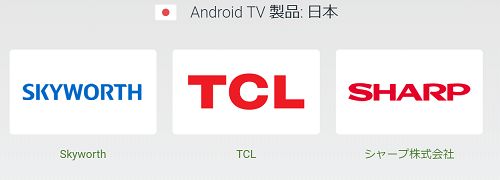
これにソニーが入ってきます。Android TVを購入する前には販売店の店員さんにディズニーシアターアプリがダウンロードできるのか確認しておくと安心ですね。
PS4では見れない
AQUOSのNETFLIXやYouTubeアプリはもさもさだからPS4のアプリで見ることが多い。先日Disney DELUXEをお試し登録したけどスマホやPCじゃ見る気になれず、テレビで見たいが周辺機器買う気にはなれず、ミラーリングも動作微妙だし、PS4で見れたら継続利用も検討するのになぁ。。#ディズニーデラックス
— chiyu (@chiyu_082) August 2, 2019
今回紹介した方法がテレビで動画を見る方法ですが、PS4は残念ながら入っていません。U-NEXTなどの動画配信サービスではPS4を利用して見れるので使えると思ってしまうのですが、現時点では対応していないので気を付けてくださいね。(2019年8月時点)
ただし、多くのユーザーがサービス提供を希望しているので、将来的に対応できるようになって欲しいですね。
まとめ
ディズニーデラックスをテレビで見る方法や注意点についてまとめてきました。
ここで内容をまとめておきます。
| スマホ・タブレットで見る |
※アマゾンタブレットは未対応 |
|---|---|
| HDMIケーブルを接続して視聴する方法 |
※PS4は未対応 |
| スマートテレビ |
※パナソニックなどのスマートテレビ(Andorod TV非対応)は未対応 |
他の動画配信サービスではテレビで見られるデバイスもありますが、見られないデバイスもあります。
これから新しく導入しようと思っているからは今回の記事を参考にしてみてください。
 ビデモス
ビデモス